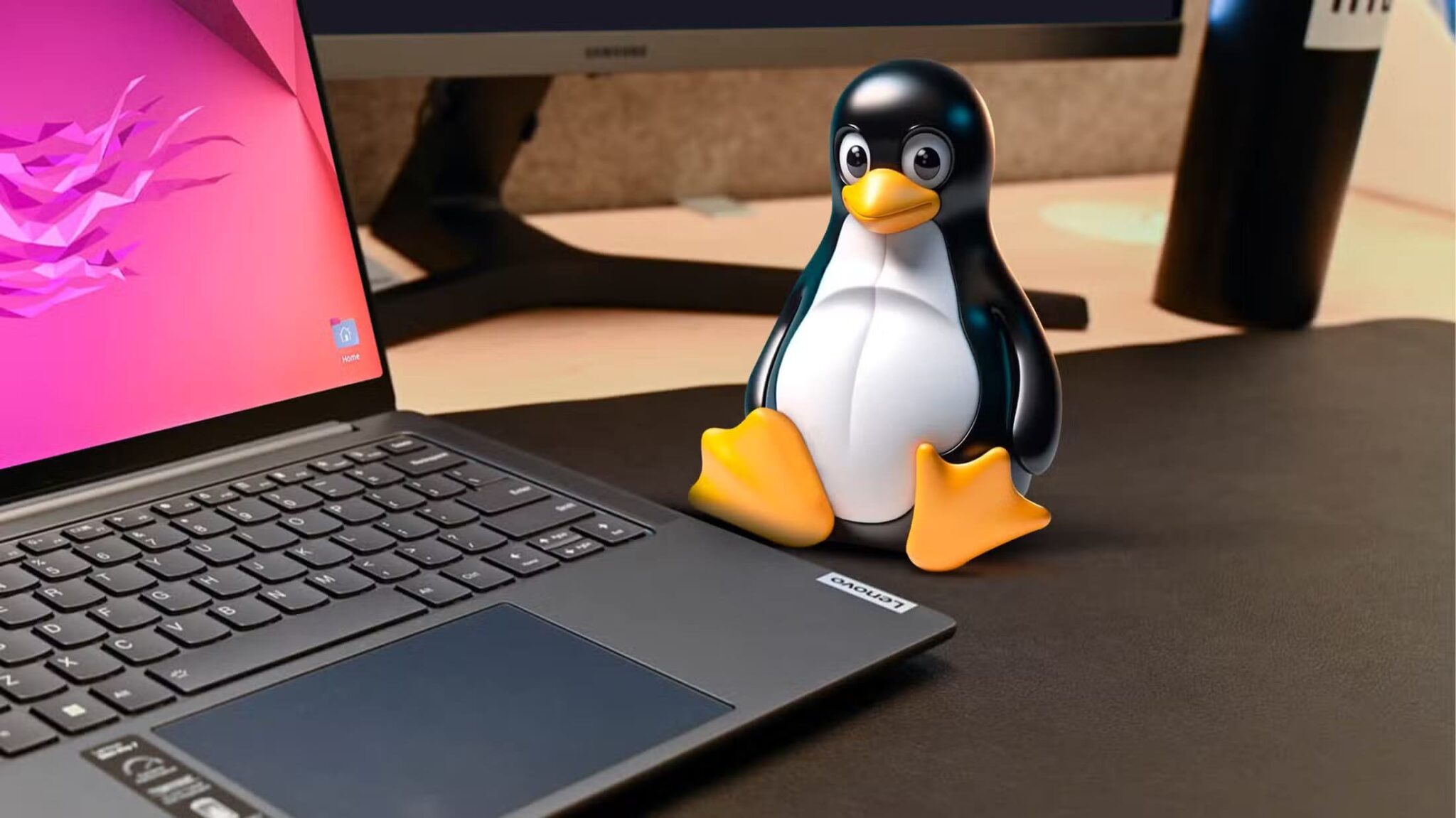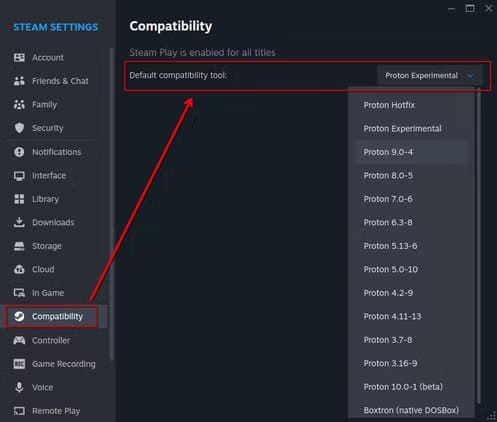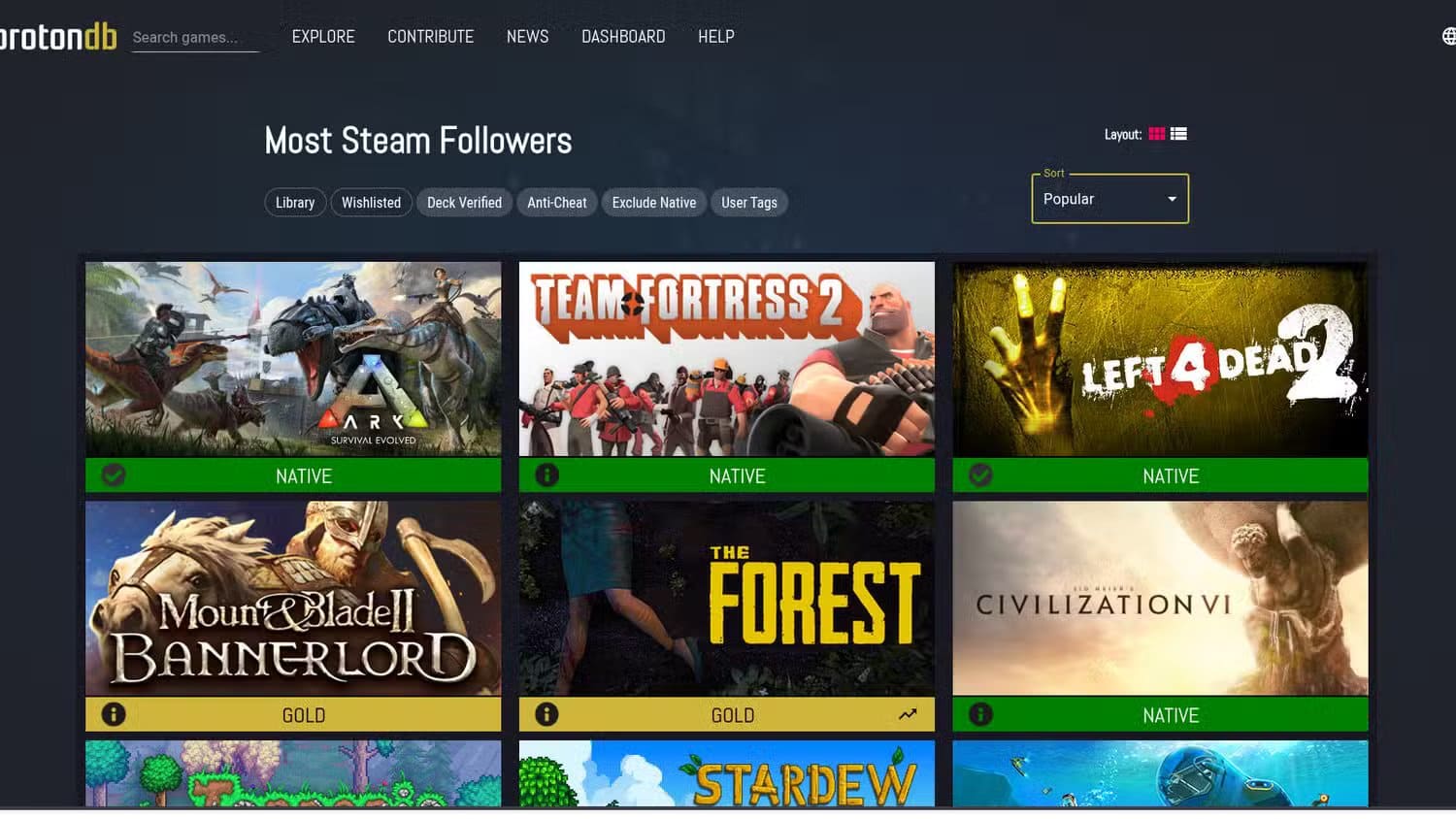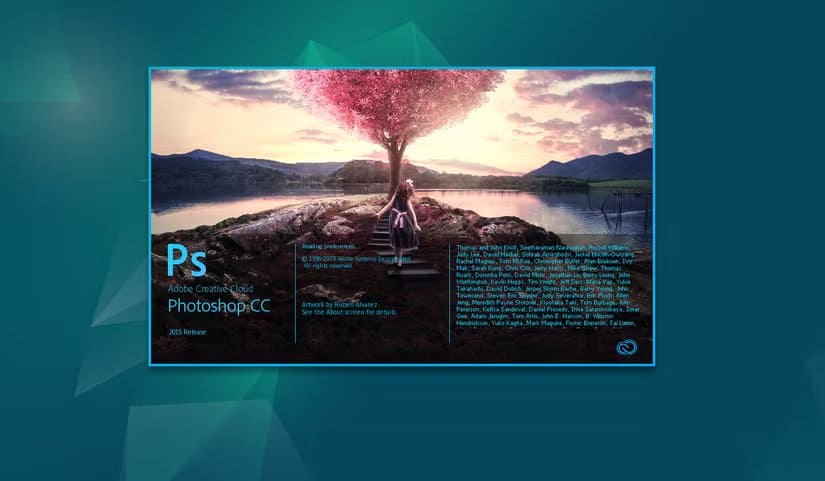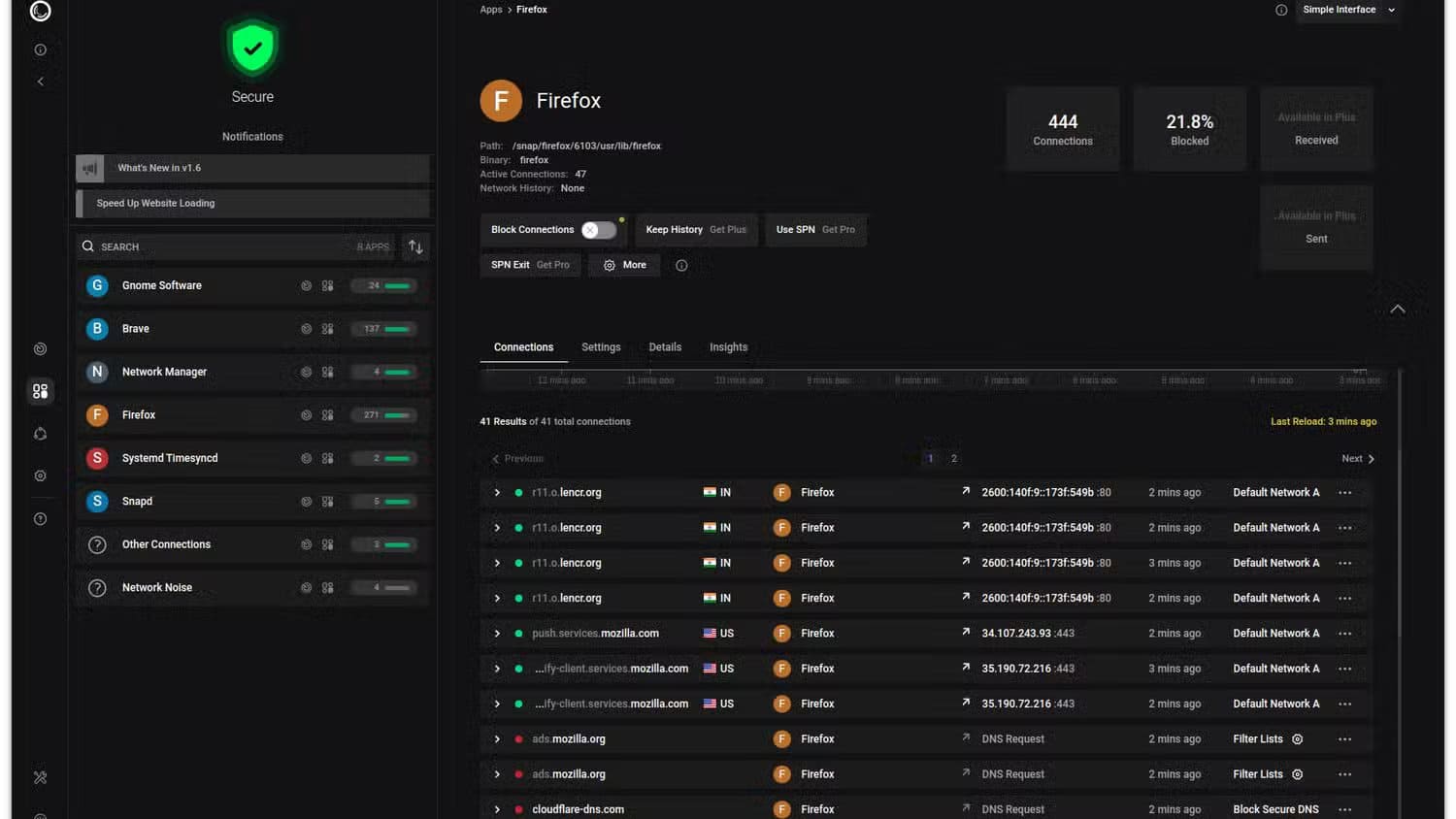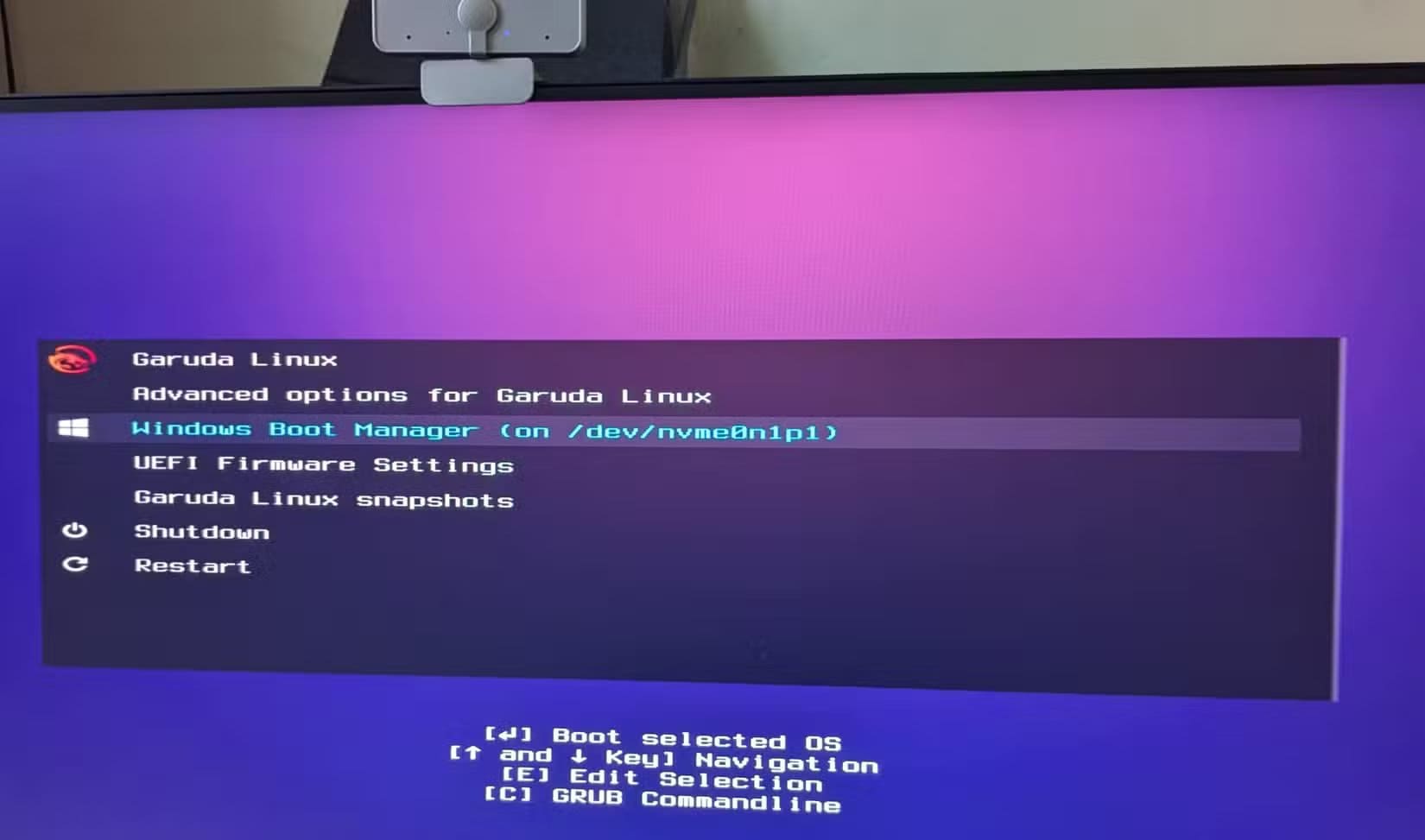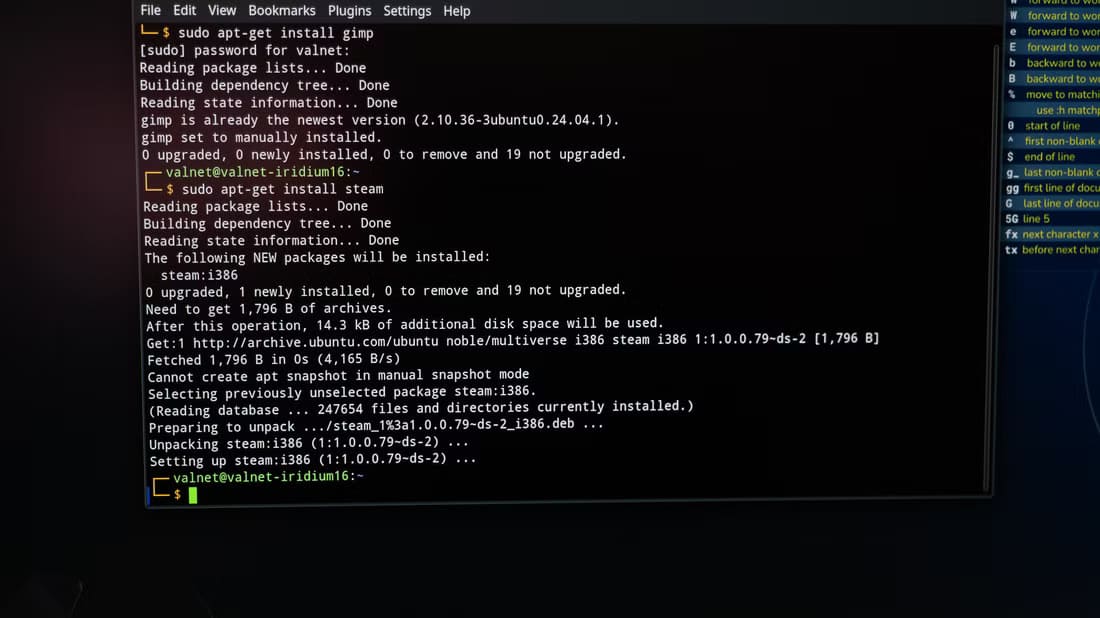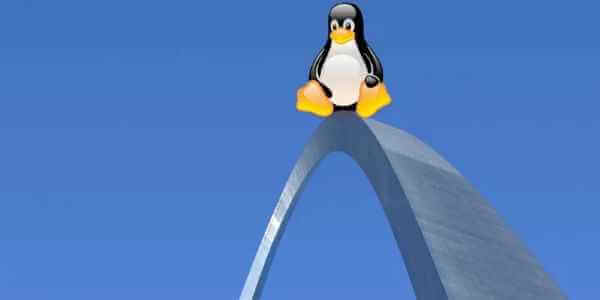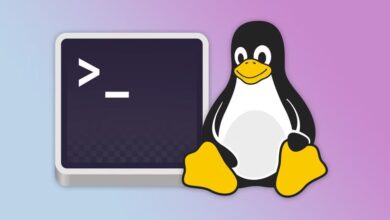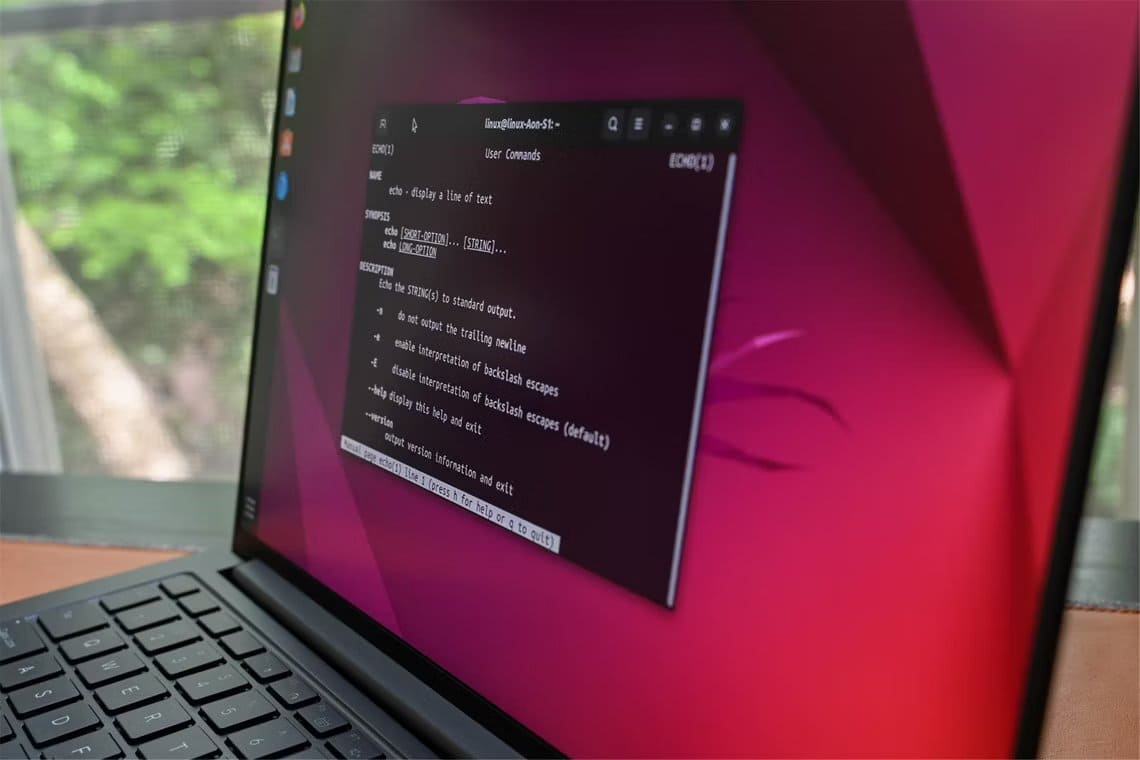بعد تثبيت Linux لأول مرة، يكتشف كثير من المستخدمين أن بعض البرامج التي يعتمدون عليها يوميًا غير متوفرة بشكل مباشر. سواء كانت أدوات تصميم، تطبيقات مخصصة لنظام Windows، أو برامج مكتبية متقدمة، فإن غياب بعض الأسماء الشهيرة قد يبدو عائقًا. لكن مع تعدد الأدوات والطبقات البرمجية المتاحة اليوم، يمكنك تشغيل معظم هذه البرامج على Linux دون مشاكل. في هذا المقال نستعرض مجموعة حلول مجربة تتيح لك استخدام كل البرامج التي تحتاج إليها، سواء من خلال Wine، Flatpak، تطبيقات الويب، أو بدائل مفتوحة المصدر تؤدي الغرض بكفاءة.
هل تريد استخدام لينكس ولكنك تشعر بالقلق من عدم عمل تطبيقاتك المفضلة؟ حسناً، أنت لست وحدك، فالفجوة في تطبيقات لينكس هي واحدة من أكبر مخاوف المستخدمين الجدد. لحسن الحظ، إنها مشكلة قابلة للحل. إليك كيف أحصل على جميع البرامج التي أحتاجها على Linux .
بدأت كمستخدم لنظام ويندوز مع أول جهاز كمبيوتر يعمل بنظام ويندوز XP. عندما بدأت في الانتقال إلى لينكس، كانت أكبر عقبة واجهتها هي عدم قدرتي على تشغيل نفس التطبيقات والأدوات التي كنت أستخدمها على نظام ويندوز. في البداية، كانت هذه مشكلة كبيرة – كنت أستخدم إعداد الإقلاع المزدوج حيث كنت أقوم بجميع أعمالي على ويندوز وأقوم بالتشغيل على لينكس للتجربة. لكن الآن، نادرًا ما أحتاج إلى نظام ويندوز لأنني قمت بتحويل سير عملي بالكامل إلى لينكس. إليك كيفية سد فجوة التطبيقات وجعل الانتقال ممكنًا!
5. تجربة Proton و Wine
غالبية تطبيقات ويندوز التي أحتاج إلى تشغيلها على لينكس ليست تطبيقات في الواقع بل ألعاب. هنا يأتي دور بروتون – طبقة توافق تتيح لك تشغيل معظم ألعاب ويندوز على لينكس. إنها مدمجة في Steam وهي في الواقع التقنية التي تسمح لك بتشغيل ألعاب ويندوز على Steam Deck، والتي تعمل على لينكس بالمناسبة. يمكنك أيضًا استخدام بروتون لتشغيل ألعاب غير Steam عن طريق إضافة تلك الألعاب إلى مكتبة Steam الخاصة بك وتمكين بروتون لها.
ومع ذلك، لن تعمل جميع الألعاب من خلال Proton، ولكن مجموعة جيدة من الألعاب تعمل، بما في ذلك ألعاب AAA والإصدارات الجديدة. يمكنك استخدام ProtonDB للتحقق من جميع الألعاب التي ستعمل من خلال Proton، والألعاب التي تتطلب بعض التعديلات الطفيفة، والألعاب القليلة التي لا تزال غير متوافقة.
الآن، تم بناء بروتون فوق طبقة التوافق Wine مع تحسينات خاصة لتشغيل ألعاب ويندوز. إذا كنت تريد فقط تشغيل تطبيقات ويندوز البسيطة، يمكنك استخدام Wine بدلاً من ذلك. وعلى غرار بروتون، فهو ليس حلًا مثاليًا ولن تعمل جميع تطبيقات ويندوز من خلال Wine. يمكنك استخدام WineHQ للتحقق من حالة التوافق مع تطبيق ويندوز الذي تريد استخدامه على لينكس.
كقاعدة عامة، تميل معظم التطبيقات القديمة من ويندوز 7 وأوائل عصور ويندوز 10 إلى العمل بشكل أفضل مع Wine. على سبيل المثال، يقدم Microsoft Office 2013 و Photoshop CS6 أداءً شبه أصلي على لينكس باستخدام Wine. ومع ذلك، من شبه المؤكد أن الإصدارات الأحدث مثل تطبيقات Office 365 أو Adobe Creative Cloud ستواجه مشاكل لا يمكن إصلاحها بسهولة، هذا إن وجدت على الإطلاق.
الآن، إذا انتهى بك الأمر بتشغيل تطبيقات ويندوز من خلال Wine، أوصي باستخدام Bottles – وهو غلاف مرئي ل Wine لمساعدتك في تنظيم جميع تطبيقات ويندوز الخاصة بك. فهو يتيح لك إنشاء وإدارة بيئات Wine منفصلة لكل تطبيق، بحيث لا تؤدي إعدادات أو تبعيات برنامج ما إلى تعطيل إعدادات أو تبعيات برنامج آخر.
4. استخدام تطبيقات الويب وتحويلها إلى تطبيقات أصلية
إذا لم أتمكن من تشغيل تطبيق ما باستخدام Wine أو Proton، فإن خطوتي التالية هي دائمًا تجربة إصدار تطبيق الويب. تمتلك معظم الخدمات الآن نسخة ويب قوية تعمل بشكل جيد في المتصفح. على سبيل المثال، يمكنك الوصول إلى Slack وTrillo وAsana وWhatsApp وZoom والعديد من التطبيقات الأخرى مباشرةً من متصفحك وتتوقع نفس الوظائف التي توفرها نسخة تطبيق سطح المكتب.
في الواقع، عدد التطبيقات التي تحتوي على نسخة مخصصة للويب أكثر من تلك التي لا تحتوي عليها. حتى التطبيقات المستخدمة بشكل احترافي مثل Microsoft Office و Adobe Photoshop لديها الآن إصدارات مخصصة للويب، وإن كانت نسخة مصغرة مع فقدان بعض الوظائف.
ومع ذلك، أعترف أن إبقاء تطبيق ويب مفتوحاً في علامة تبويب متصفح ليس مثل وجود تطبيق حقيقي لسطح المكتب. فأنت تفقد أشياء مثل أيقونة التطبيق في المشغل أو اللوحة، ونافذة التطبيق المعزولة، وسهولة تعدد المهام. كما أن إغلاق المتصفح عن طريق الخطأ يعني إغلاق كل شيء آخر.
في حين أن معظم المتصفحات الحديثة تسمح لك بحل هذه المشكلة عن طريق تثبيت مواقع الويب كتطبيقات، إلا أنني شخصيًا أجد أن Nativefier حل أفضل. فهو يستخدم Electron لإنشاء بيئة متصفح معزولة حقًا (استنادًا إلى Chromium) لتطبيق ويب، ويوفر ميزات شبيهة بالتطبيقات الأصلية وإشعارات ودعم أيقونات شريط المهام.
بالنسبة للسياق، من خلال ثلاثة أوامر فقط، يمكنك تثبيت Nativefier وتحويل YouTube Music إلى تطبيق ويب على حاسوب Ubuntu الخاص بك:
# Install Node.js and npm sudo apt install nodejs npm # Install Nativefier globally npm install -g nativefier # Create YouTube Music app in default location (Home Directory) nativefier "https://music.youtube.com" --name "YouTube Music"
كل تطبيق ويب تحوّل إلى تطبيق أصلي هو في الأساس نسخة متصفح خاصة به، لذا فإن تشغيل الكثير من التطبيقات بهذه الطريقة يمكن أن يستهلك ذاكرة الوصول العشوائي الخاصة بك – على غرار كيفية تأثير فتح مجموعة من علامات تبويب المتصفح على ذاكرة الكمبيوتر.
3. العثور على بدائل لينكس الأصلية
إذا كان أحد التطبيقات موجودًا فقط كتطبيق مكتبي دون إصدار ويب ولم أتمكن من تشغيله باستخدام Wine أو Proton، فسأحاول العثور على بديل مجاني ومفتوح المصدر (FOSS). أعترف أن التحول عن ما اعتدت عليه قد يبدو شاقاً، لكن الانتقال يصبح أسهل عموماً بعد الأيام القليلة الأولى. على سبيل المثال، لقد نشأت مع تطبيقات ويندوز ومايكروسوفت، لكنني الآن أستخدم أدوات مفتوحة المصدر لكل شيء تقريبًا على لينكس.
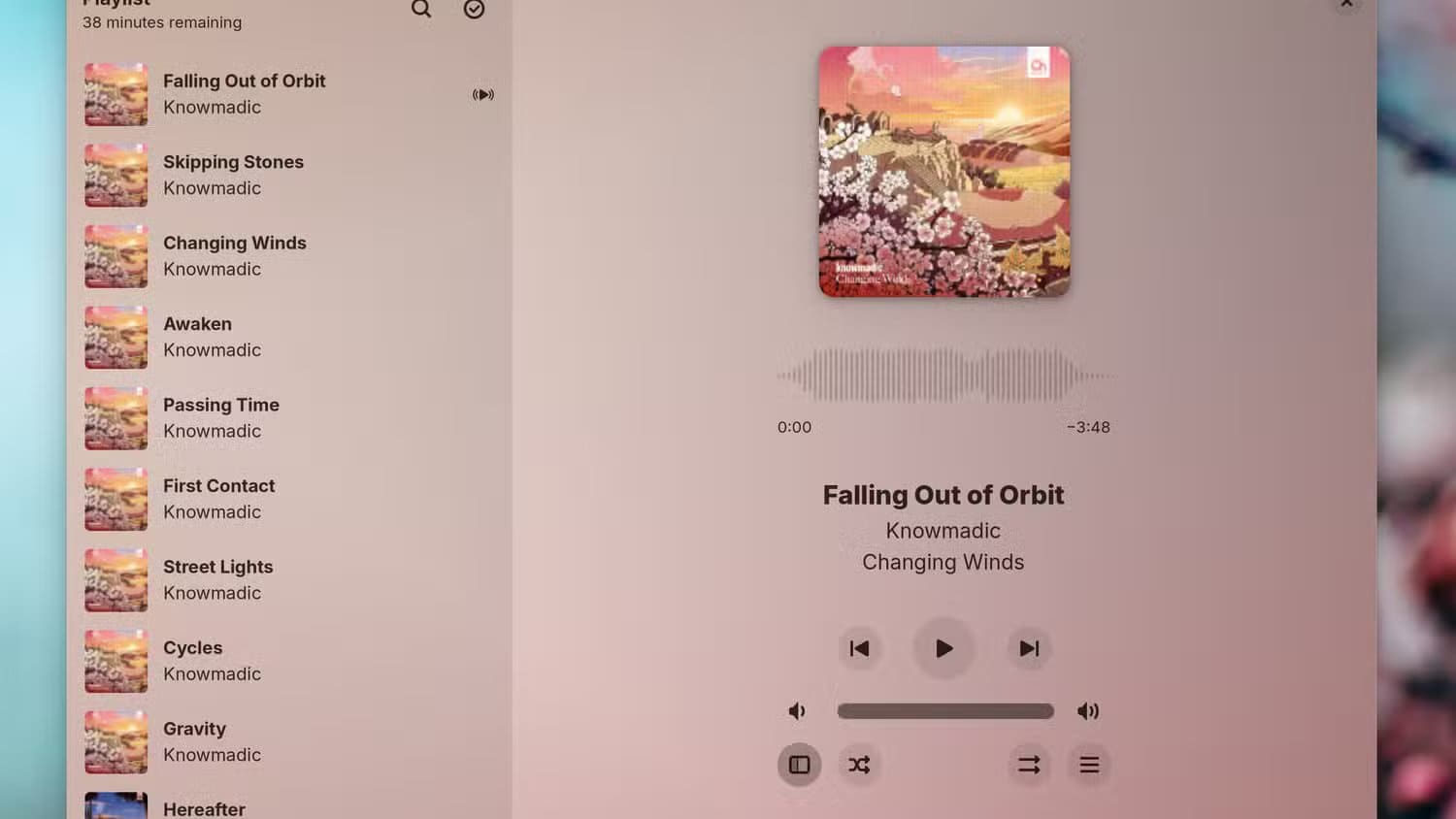
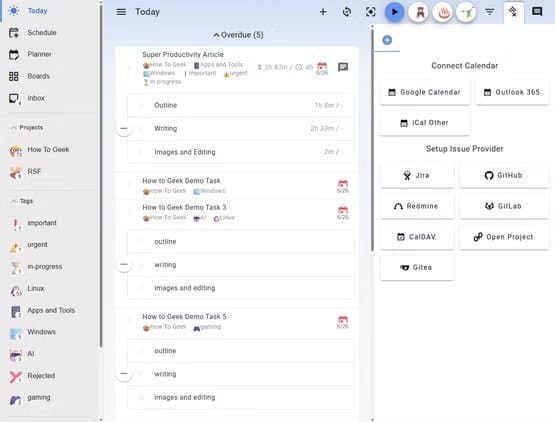
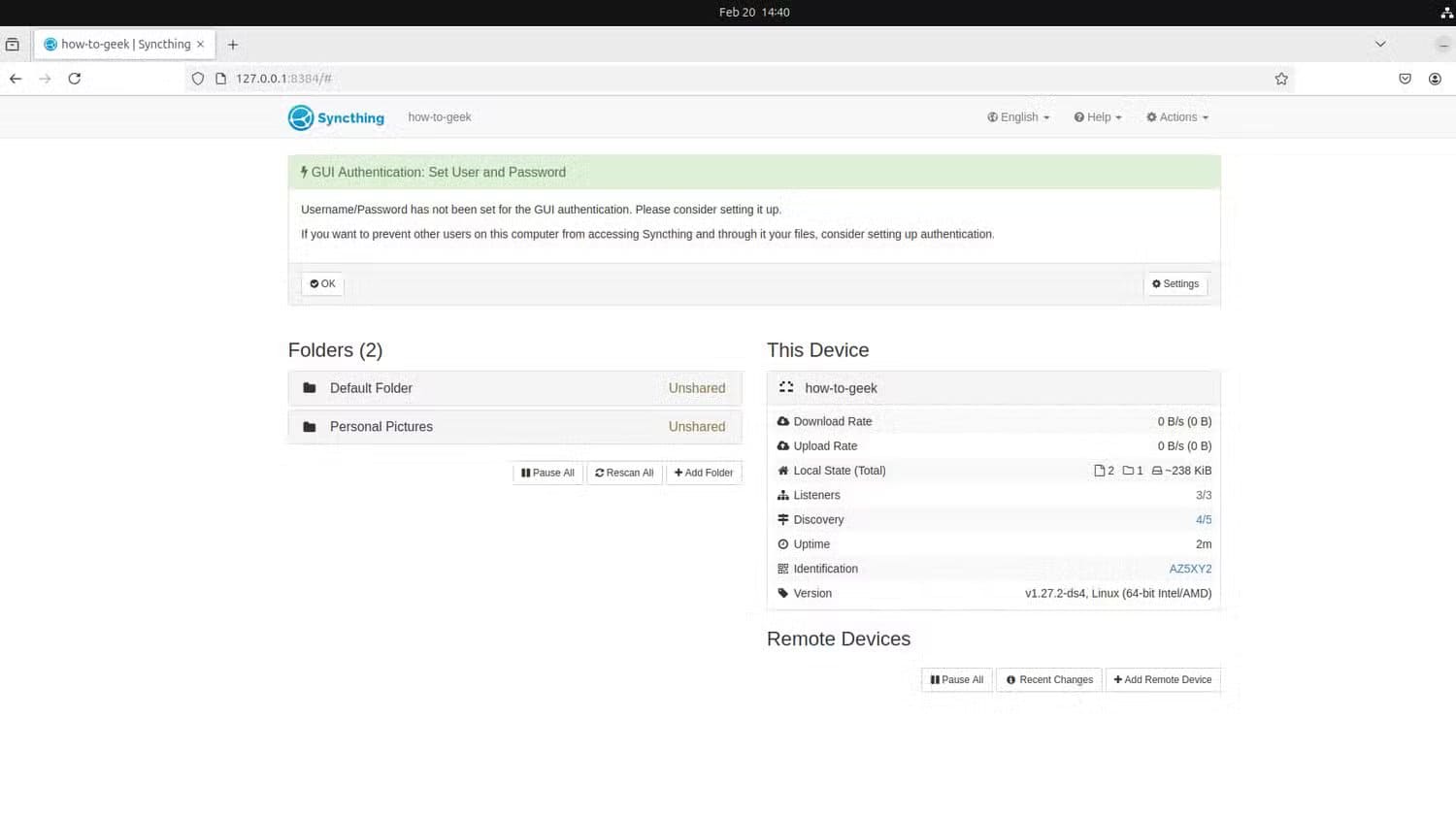
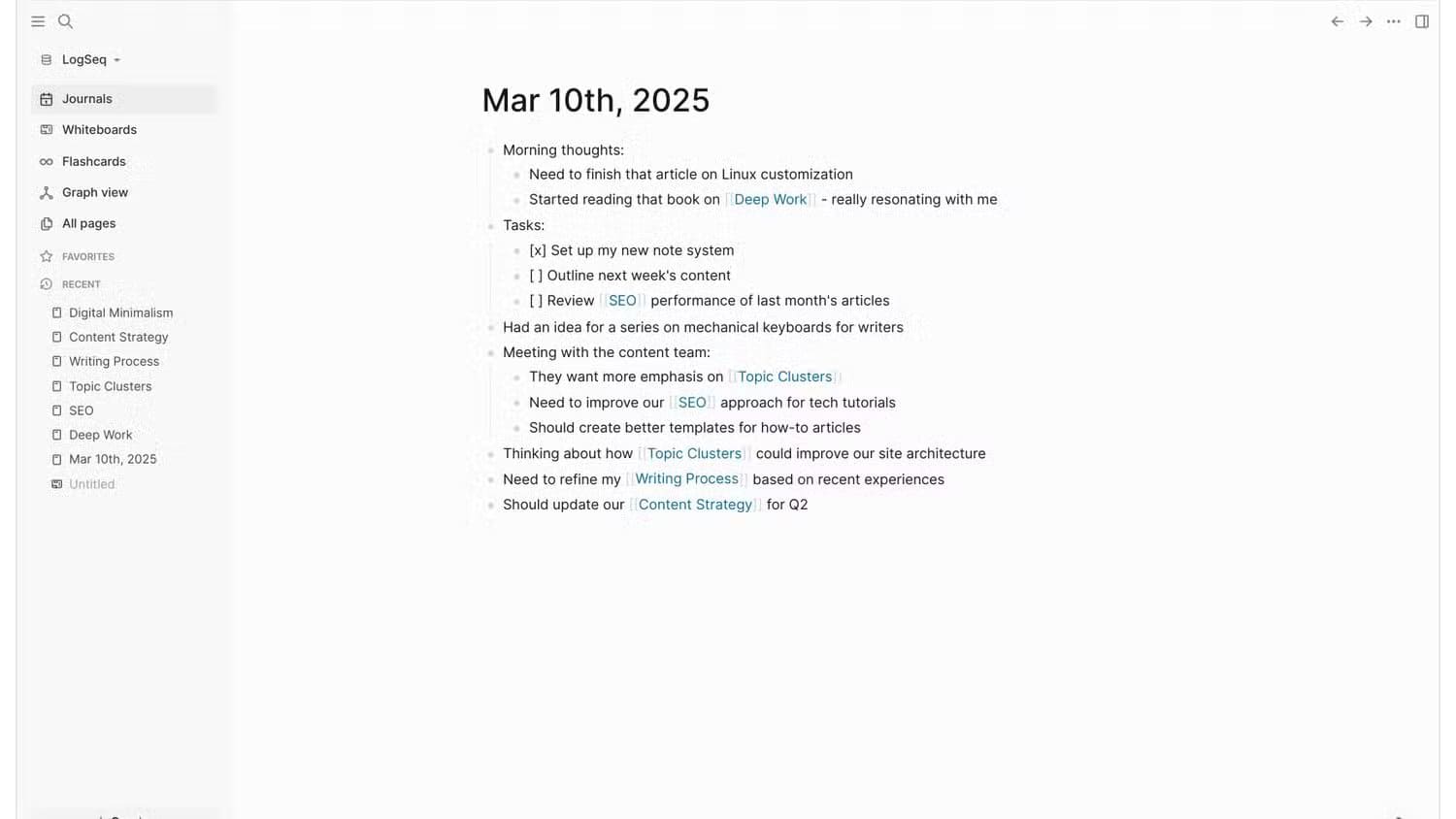
في الواقع، لا يكمن التحدي الحقيقي في التأقلم مع التطبيق الجديد، بل في اكتشاف بديل لينكس الأصلي الذي يعجبك. على الرغم من وجود الآلاف من التطبيقات الرائعة مفتوحة المصدر، إلا أنها تفتقر إلى ميزانية تسويقية مخصصة (نتيجة لكونها مجانية) ولا يوصى إلا بعدد قليل من التطبيقات على نطاق واسع، مما يؤدي إلى نقص واضح في الخيارات.
لحسن الحظ، هناك منصات مثل AlternativeTo.net، وهو موقع توصية بالتطبيقات من مصادر جماعية، حيث يمكنك رؤية جميع البدائل المحتملة للتطبيق الذي تريد استبداله. أنا شخصيًا أستخدم AlternativeTo شخصيًا للعثور أولًا على بديل مدعوم من لينكس لتطبيق أريد استخدامه، ثم أذهب إلى يوتيوب للبحث عن بعض المراجعات لهذا التطبيق. وذلك لتكوين فكرة عن شكل واجهة التطبيق ومدى توفر الميزات فيه. إذا أعجبني ما أراه، أقوم بتثبيته واستخدامه!
2. تحويل نظام ويندوز إلى تطبيق افتراضي لتطبيقات محددة
في حالات نادرة ومحددة للغاية، أحتاج إلى استخدام تطبيق معين حيث لا يوجد بديل، ولا توجد نسخة ويب ولا يعمل مع Wine أو Proton. في هذه الحالات، ينتهي بي الأمر بتحويل ويندوز إلى تطبيق افتراضي لتشغيل هذا التطبيق. بهذه الطريقة، يكون لديّ حرفيًا نسخة ويندوز تعمل داخل حاسوب لينكس الخاص بي، ويمكنني تشغيل أي تطبيق ويندوز عليه دون الخوف من مشاكل التوافق.
قد تبدو المحاكاة الافتراضية لنظام ويندوز الخيار الأفضل والأكثر كفاءة، مما يجعل الطرق المذكورة أعلاه زائدة عن الحاجة، ولكنها ليست كذلك! إنها عملية كثيفة الاستخدام للموارد، حيث تقوم بشكل أساسي بتشغيل نظامي تشغيل في نفس الوقت. سيتطلب الجهاز الظاهري الذي يعمل بنظام ويندوز 11 ما لا يقل عن 8 جيجابايت من ذاكرة الوصول العشوائي و4-6 أنوية لوحدة المعالجة المركزية و100 جيجابايت من مساحة القرص للحصول على تجربة مستخدم سلسة. وهذا يعني أن نظامك الرئيسي يحتاج إلى حوالي 12-16 غيغابايت من ذاكرة الوصول العشوائي ووحدة معالجة مركزية من 8 إلى 12 نواة ومساحة قرص 500 غيغابايت لتشغيل لينكس وتشغيل ويندوز افتراضيًا في الوقت نفسه.
ومع ذلك، طالما أنك تمتلك الموارد اللازمة من الأجهزة ويمكنك تخصيصها، يجب أن تعمل جلسة Windows الافتراضية وتسمح لك بتشغيل جميع التطبيقات التي تحتاجها. وبالطبع، إذا كان هذا التطبيق المعين يحتاج إلى أجهزة أفضل، فستحتاج إلى تخصيص المزيد للجهاز الافتراضي لكي يعمل. راجع دليلنا حول تشغيل ويندوز 11 في جهاز افتراضي لمساعدتك على البدء.
1. الإقلاع المزدوج عندما يفشل كل شيء آخر
أخيرًا، قد تواجهني بعض الحالات التي أرغب فيها باستخدام تطبيق ويندوز، لكنه غير مدعوم أصلاً على لينكس، أو لا يعمل بشكل جيد مع Wine أو Proton، أو يفتقر إلى إصدار ويب مخصص، ولا يوجد بديل أصلي لنظام لينكس قريب من ذلك، كما أن نظامي ليس قويًا بما يكفي لتحويل نسخة ويندوز إلى نسخة افتراضية مع الأجهزة اللازمة. في هذا الظرف بالتحديد، ألجأ عمومًا إلى الإقلاع المزدوج!
كما يمكنك أن تخمن، فإن الجانب الإيجابي الكبير للتشغيل المزدوج هو الأداء، حيث أن نظامك بأكمله مخصص لنظام تشغيل واحد محدد، لذا ستحصل على أقصى سرعة وتوافق للأجهزة. ومع ذلك، فإن الجانب السلبي الرئيسي هو خلق احتكاك في سير عملك. فإيقاف تشغيل نظام تشغيل للتبديل إلى نظام تشغيل آخر أمر مزعج، خاصةً إذا كان التبديل بين البيئات مهمًا لما تقوم به.
والآن، أنا شخصياً أستخدم نظام إقلاع مزدوج يعمل بنظام ويندوز 11 إلى جانب نظام غارودا لينكس. أقوم بمعظم أعمالي (واللعب) على نظام لينكس الخاص بي، وأقوم بالتمهيد إلى قسم ويندوز 11 فقط للعب لعبة EA Sports FC 25 مع أصدقائي. وللعلم، يمكن لعب FIFA 22 على نظام Proton، لكنهم يريدون لعب أحدث لعبة، لذا فأنا عالق في الإقلاع المزدوج!
العديد من تطبيقات ويندوز غير مدعومة على نظام macOS، والعكس صحيح، لكننا نادرًا ما نسميها فجوة في التطبيقات. هذا لأن التطبيق هو مجرد أداة، وطالما أن لديك أداة للقيام بالشيء الذي تريده، حتى لو لم تكن الأداة التي اعتدت عليها، فلن يتأثر عملك! والآن، يمتلك لينكس الحديث ثروة من التطبيقات الأصلية لتغطية جميع احتياجات الحوسبة الأساسية تقريبًا. في المجالات القليلة التي تفتقر فيها إلى الدعم الأصلي لأداة أو أدوات معينة تحتاجها، يمكنك اتباع الطرق التي أبرزتها لحل هذه الفجوة في التطبيقات!
نقص بعض التطبيقات على Linux لم يعد عائقًا حقيقيًا. باستخدام الأدوات الصحيحة، يمكنك تشغيل معظم البرامج التي تحتاج إليها سواء عبر Wine، منصات التوزيع الحديثة مثل Flatpak وSnap، أو حتى النسخ الإلكترونية والتطبيقات السحابية. الأهم هو اختيار الحل الذي يناسبك حسب نوع البرنامج والغرض منه. مع الوقت، ستجد أن Linux قادر على تغطية كل احتياجاتك دون أن تضطر للتخلي عن تجربتك المعتادة. وإذا كانت لديك تجربة مع أداة معينة، شاركها في التعليقات لتفيد غيرك.